Cara Merakit PC Sendiri Dengan Mudah Plus Gambar
Halo para readers, pada postingan
kali ini saya akan memberikan informasi lagi yang bisa bermanfaat bagi kalian
para readers. Topik kali ini adalah Cara Merakit PC Sendiri Dengan Mudah.
Mengapa saya memerikan informasi seperti ini. Karena sekarang kita berada di
zaman teknologi 4.0 dimana semua teknologi berkembang sangat cepat dari pada
perkembangan teknologi sebelumnya. Jadi bisa diartikan saya memberikan
informasi ini agar kalian bisa mengikuti alurnya perkembangan zaman. Sebelumnya
terima kasih kepada kalian yang telah membaca artikel saya. Dan pada artikel
ini saya tidak akan membahas pengertian/fungsi dari setiap komponen. Jika
kalian belum tau komponennya, kalian bisa baca di artikel sebelumnya tentang
Macam Macam Komponen Pada Komputer dan Jenis Jenis Komponen Komputer. Oke kita
mulai saja topik kali ini. Sebelumnya saya memakai komponen yang sudah lama tak
terpakai.
 |
| aaninformation.blogspot.com |
1.
Menyiapkan Alat Bahan
Langkah pertama adalah, kalian harus menyiapkan alat dan bahannya. Karena jika kalian tidak menyiapkan alat dan bahan, maka kalian tidak bisa melanjutkan ke langkah selanjutnya. Gambar diatas adalah Bahan yang saya pakai. Nomor yang ada di gambar adalah komponen :
1.
CPU Fan
2.
Case Fan
3.
Power Supply 500W
4.
Ram DDR 2 1GB
5.
CPU/Prosessor Intel Dual Cpu
6.
Case
7.
Motherboard Foxconn
8.
VGA AMD AX3630
9.
Kabel ( ATA
& SATA )
10. DVD R-W ( Tidak terlihat )
 |
| aaninformation.blogspot.com |
2.
Memasang Komponen Inti Pada Motherboard
Langkah kedua yaitu memasang komponen inti seperti Ram, CPU ( Prosessor ) pada Motherboard. Mengapa saya memasang terlebih dahulu memasang komponen ke Motherboard dari pada memasang Motherboard ke Case? Karena jika kita memasang terlebih dahulu Motherboard ke case, itu mungkin sedikit sulit. Mengapa? Karena nanti saat memasang komponen inti, tangan kita tidak bisa bergerak dengan bebas dikarenakan sisi Case yang menghalangi.
 |
| aaninformation.blogspot.com |
- Memasang CPU Ke Socket CPU Motherboard
Sebelum
kalian memasang CPU ke Motherboard. Alangkah baiknya kalian mengetahui socket
keduanya, kalian bisa membaca di postingan ---. Jika kalian sudah mengetahui
CPU dan Motherboard sepasang. Kalian harus membuka kunci prosessor dengan cara
menekan besi di pingggir ( No 1 ), lalu kalian buka penguncinya dan masukan CPU ke Motherboard ( No 2 ). Jika sudah kunci seperti langkah tadi, namun kebalikannya.
 |
| aaninformation.blogspot.com |
- Memasang Ram Ke Socket Ram Motherboard
 |
| aaninformation.blogspot.com |
3.
Memasang PSU Pada Case
Setelah kalian memasang komponen pada Motherboard. Pasanglah Power Supply pada Case. Namun biasanya ada bebearapa Case yang telah menyediakan PSU bawaannya dan berarti kalian tidak perlu memasang PSU pada komputer kalian. Jika Case kalian tidak ada bawaan PSU, Pasang PSU di atas belakang untuk Case yang biasa. Lalu kencangkan dengan baut.
 |
| aaninformation.blogspot.com |
4.
Memasang Hardisk Dan DVD R-W
Langkah selanjutnya adalah kalian meamasang Hardisk dan DVD R-W ke Case. Caranya sama dengan memasang PSU, namun yang berbeda hanyalah penempatan komponen pada Case. Jika PSU ditempatkan diatas belakang, Jika Hardisk dan DVD ditempatkan di atas depan. Namun Case sekarang biasanya ada yang disimpan di bawah. Cara memasangnya pun sama. Tinggal masukan/letakan ditempatnya dan kencangkan dengan baut.
 |
| aaninformation.blogspot.com |
5.
Memasang Motherboard Ke Case
Setelah pemasangan Hardisk Dan DVD, kalian memasang Motherboard ke Case. Biasanya ada tanda/bagian kotak besar di tengah tengah. Nah, Itu tempat penyimpanan motherboard. Seperti biasa, pas kan Motherboard ditengah tengah Case lalu eratkan menggunakan baut.
6.
Memasang Case Fan Dan CPU Fan
Selanjutnya pemasangan Fan di setiap komponen komputer yang diperlukan. Dalam tutorial saya, saya menggunakan 2 Fan. Yaitu, Case Fan ( Kipas Wadah ) dan CPU Fan ( Kipas CPU / Prosessor ). Apa sih bedanya? Perbedaannya jelas dari fungsinya. Jika Case Fan itu biasanya membuang panas yang ada di dalam Case. Nah jika CPU Fan itu untuk membuang panas yang berlebih.
 |
| aaninformation.blogspot.com |
- Memasang Case Fan
 |
| aaninformation.blogspot.com |
- Memasang CPU Fan
 |
| aaninformation.blogspot.com |
7.
Pemasangan VGA ke Motherboard
Loh, kok VGA dipasang ke Motherboard Terakhir ? Mungkin menurut saya untuk mempermudah saat pemasangan Motherboard ke Case. Mengapa? Karena ditakutkan Adapter VGA nya tidak dapat masuk ke Case. Cara mesangnya yaitu, kalian harus tau dimana letak slot VGA. Dan untuk VGA juga sama seperti Ram/CPU. Kalian harus mengetahui tipe slot dan VGA nya. Apakah itu PCI – E atau PCI ataupun yang lainnya. Karena jika berbeda, VGA tidak dapat masuk ke slot VGA nya. Cara pemasangannya pun sama seperti Ram, Hanya memasukan dan tekan hingga berbunyi *SFX Trek.
8.
Pemasangan Kabel Pada Motherboard
Mungkin ini langkah terakhir pada perakitan PC, Pemasangan Kabel pada Motherboard. Pada langkah ini ada beberapa kabel yang harus disambungkan ke PC berdasarkan banyaknya komponen yang dipakai, misalkan kalian memakai 2 buah hardisk SATA. Kalian juga harus menyambungkan 2 kabel SATA pada Motherboard.
 |
| aaninformation.blogspot.com |
- Memasang Motherboard Power
 |
| aaninformation.blogspot.com |
- Memasang Power 2 Motherboard
 |
| aaninformation.blogspot.com |
- Memasang Case Fan Power
 |
| aaninformation.blogspot.com |
- Memasang CPU Fan Power
 |
| aaninformation.blogspot.com |
- Memasang Kabel Hardisk dan DVD
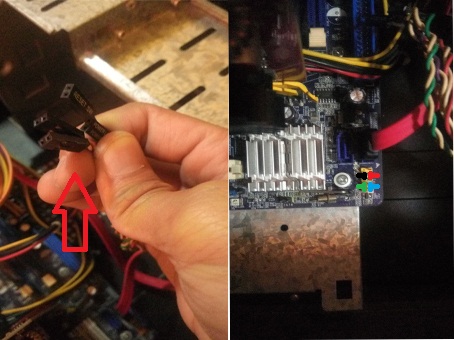 |
| aaninformation.blogspot.com |
- Memasang Kabel Konektor Power, Reset, LED
Dan setelah kalian memasang, cobalah sambungkan ke colokan listrik. Apakah komputer hasil rakitan kalian menyala atau malah tidak. Jika tidak, coba check lagi pemasangannya dari awal. Apakah ada yang terlewat? atau tidak terpasang?. Jika benar PC kalian akan menyala, Berikut gambaran rakitan saya
 |
| aaninformation.blogspot.com |
 |
| aaninformation.blogspot.com |
Sekian yang dapat saya sampaikan dan berikan. Semoga Informasi ini dapat menambahkan wawasan kalian terhadap teknologi masa kini, dan jika kalian telah menguasai. Semuanya akan terlihat mudah, dan mungkin bagi kalian bukan masalah yang sulit di hadapi. Sebelum saya akhiri, saya minta maaf jika banyak kata kata yang salah atau pengarahan yang kurang jelas. Jika kalian merasa kurang jelas bisa ditanyakan di comment. Jika kalian suka dengan informasi dan ingin merequest artikel tentang teknologi. Tulis komentar, karena mudah mudahan saya kan memenuhi apa yang kalian minta. Dan jika kalian ingin mengambil/copas tolong cantumkan sumber untuk menghargai seorang yang menulis.
Sekian dan Terima Kasih


Comments
Post a Comment